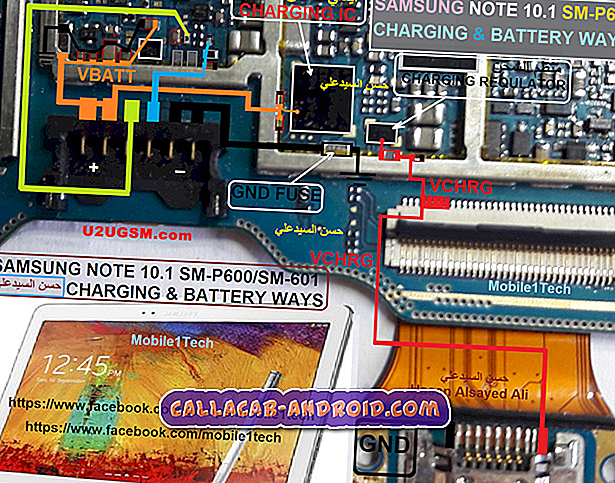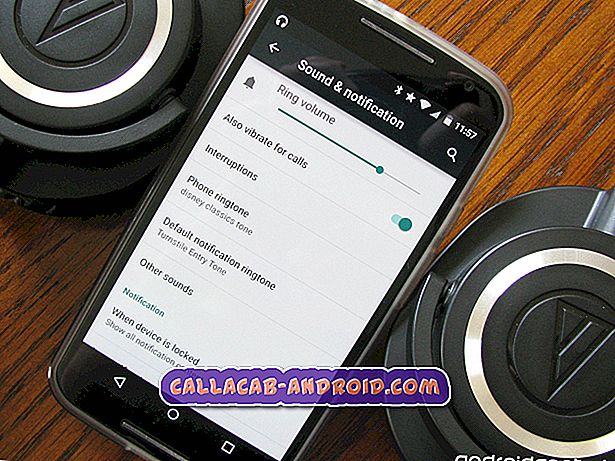Hat Ihr Google Pixel 3 XL Probleme beim Versenden von Bildnachrichten oder MMS? Dieser Post sollte sich darum kümmern.
Bevor wir fortfahren, möchten wir Sie daran erinnern, dass Sie sich an uns wenden können, wenn Sie nach Lösungen für Ihr eigenes #Android-Problem suchen, indem Sie den Link unten auf dieser Seite verwenden. Seien Sie bitte so detailliert wie möglich, um eine relevante Lösung zu finden. Wenn Sie können, geben Sie bitte die genauen Fehlermeldungen an, die Sie erhalten, um uns eine Idee zu geben, wo Sie anfangen sollen. Wenn Sie bereits einige Schritte zur Fehlerbehebung ausgeführt haben, bevor Sie uns eine E-Mail senden, geben Sie diese unbedingt an, damit wir sie in unseren Antworten überspringen können.
Überprüfen Sie den Fehler
Netzwerkprobleme wie das Versenden von MMS können aus einem bestimmten Grund auftreten. Zu den grundlegenden Dingen, die Sie beachten sollten, ist es herauszufinden, ob eine Fehlermeldung angezeigt wird oder nicht. Fehler sind wie Leitfäden für einen Benutzer oder eine Fehlersuche, die ihn in die richtige Richtung weist. Sie variieren in der Regel je nach Software und Netzbetreiber. Wenn Ihr Pixel nach dem Senden einen Fehler aufweist, schreiben Sie ihn auf, und überprüfen Sie das Internet.
Wenn es überhaupt keinen Fehler gibt und die Messaging-App einfach abstürzt oder ein Sendesymbol anzeigt, fahren Sie mit den nächsten Schritten zur Fehlerbehebung fort.
Überprüfen Sie, ob das Anrufen funktioniert
Es ist wichtig zu beachten, ob das Telefonieren mit dem Telefon funktioniert oder nicht. Wenn Sie Anrufe problemlos empfangen oder tätigen können, kann das Problem höchstwahrscheinlich durch einen der folgenden Schritte behoben werden. Wenn Sie jedoch keinen Anruf tätigen oder empfangen können, muss ein Konto- oder Netzwerkproblem dahinterstehen. Sie sollten dieses Problem zuerst beheben, indem Sie Ihren Netzbetreiber anrufen. Sobald der Sprachanruf behoben ist, sollte auch ein MMS-Problem folgen.
Einige der möglichen Gründe, warum Sprachanrufe möglicherweise nicht funktionieren, umfassen Folgendes:
- Nicht ausreichende Netzwerkabdeckung
- Es gibt ein temporäres Netzwerkproblem
- Es gibt einen Fehler auf der Empfangsseite
- Das ausgewählte Netzwerk ist außerhalb des Bereichs
- Der ausgewählte Netzwerkmodus ist nicht verfügbar
- Roaming ist in Ihrem Tarif nicht aktiviert
- Ihre Prepaid-Telefonkarte enthält kein Guthaben
- Ihre Nummer wurde gesperrt
- Der Flugmodus ist aktiviert
- Feste Wahl ist eingeschaltet
- Ihr Mobiltelefon ist aus unbekannten Gründen überlastet
- Ihre SIM-Karte ist fehlerhaft
Mobile Daten aktivieren
MMS funktioniert nur, wenn Mobilfunkdaten aktiviert sind oder funktionieren. Aktivieren Sie vor dem Senden von MMS unbedingt die mobilen Daten auf Ihrem Google Pixel 3 XL. Hier ist wie:
- Berühren und streichen Sie auf einem Startbildschirm nach oben, um alle Apps anzuzeigen.
- Öffnen Sie die App Einstellungen.
- Tippen Sie auf Netzwerk & Internet.
- Tippen Sie auf Datennutzung.
- Tippen Sie auf den Mobile Data-Schalter, um ihn einzuschalten.
Mobile Daten können einen Mehrwertdienst für Ihren Mobilfunkanbieter darstellen. Das bedeutet, dass es nicht automatisch zur Verwendung zugelassen ist und Sie es abonnieren müssen. Sprechen Sie mit Ihrem Mobilfunkanbieter, falls dies der Grund ist, warum MMS nicht versendet werden kann.
Überprüfen Sie die APN-Einstellungen
Der Zugangspunktname muss zuerst richtig eingerichtet sein, damit mobile Daten auf Ihrem Telefon funktionieren. Wenn Sie zum ersten Mal mobile Daten auf Ihrem Pixel 3 XL verwenden, wenden Sie sich an Ihren Mobilfunkanbieter, damit er Sie durch die einzelnen Schritte beim Überprüfen des APN führen kann.
Alte Threads löschen
Wenn der Posteingang Ihrer Messaging-App voll ist, kann das Aussenden behindert werden. Wenn MMS plötzlich nicht mehr gesendet wird, ist möglicherweise nicht genügend Speicherplatz verfügbar. Um Platz für neuere Unterhaltungen zu schaffen, löschen Sie alte Threads, insbesondere solche, die Mediendateien wie Fotos, Videos, Musik usw. enthalten.
Cache und Daten der Messaging-App löschen
Manchmal kann das Versenden von Nachrichten durch eine fehlerhafte Messaging-App verursacht werden. Um zu sehen, ob dies der Fall ist, versuchen Sie, den Cache und die Daten Ihrer Messaging-App zu löschen.
So löschen Sie den einzelnen App-Cache
- Berühren und streichen Sie auf einem Startbildschirm nach oben, um alle Apps anzuzeigen.
- Gehe zu den Einstellungen.
- Tippen Sie auf Apps und Benachrichtigungen.
- Tippen Sie auf Alle xx-Apps anzeigen.
- Tippen Sie auf die entsprechende App.
- Tippen Sie auf Speicher.
- Tippen Sie auf Cache löschen.
- Starten Sie Ihr Pixel 3 XL neu.
So löschen Sie einzelne App-Daten
- Berühren und streichen Sie auf einem Startbildschirm nach oben, um alle Apps anzuzeigen.
- Gehe zu den Einstellungen.
- Tippen Sie auf Apps und Benachrichtigungen.
- Tippen Sie auf Alle xx-Apps anzeigen.
- Tippen Sie auf die entsprechende App.
- Tippen Sie auf Speicher.
- Tippen Sie auf Daten löschen.
- Starten Sie Ihr Pixel 3 XL neu.
HINWEIS: Durch das Löschen von Daten Ihrer Messaging-App werden auch alle Textnachrichten gelöscht. Stellen Sie sicher, dass Sie sie im Voraus sichern, wenn Sie sie nicht verlieren möchten.
Im abgesicherten Modus beobachten
Eine heruntergeladene App kann dieses Problem verursachen. Um dies zu überprüfen, starten Sie den abgesicherten Modus und sehen Sie, was passiert. So starten Sie den abgesicherten Modus:
- Halten Sie den Ein- / Ausschalter gedrückt.
- Berühren und halten Sie auf Ihrem Bildschirm Ausschalten.
- Tippen Sie auf OK.
- Nachdem Sie am unteren Bildschirmrand „Abgesicherter Modus“ angezeigt haben, warten Sie, bis das Problem behoben ist.
Denken Sie daran, dass der abgesicherte Modus Drittanbieter-Apps oder heruntergeladene Apps blockiert. Wenn das Problem im abgesicherten Modus behoben wird, können Sie darauf wetten, dass eine der Apps schuld ist. So stellen Sie fest, welche der heruntergeladenen Apps das Problem verursacht:
- Starten Sie Ihr Gerät neu, um den abgesicherten Modus zu beenden.
- Deinstallieren Sie kürzlich heruntergeladene Apps nacheinander. Starten Sie Ihr Gerät nach jeder Entfernung neu. Überprüfen Sie, ob das Problem durch das Entfernen der App behoben wurde.
- Nachdem Sie die App entfernt haben, die das Problem verursacht, können Sie die anderen Apps, die Sie entfernt haben, erneut installieren.
Setzen Sie die SIM-Karte erneut ein
Einige Benutzer behaupten, dass SMS- und MMS-Probleme behoben werden können, indem Sie die SIM-Karte vorübergehend trennen. Probieren Sie dies unbedingt aus, um zu sehen, ob es einen Unterschied macht.
Schalten Sie das Telefon aus, bevor Sie die SIM-Karte entfernen, um Probleme mit der Software zu vermeiden.
Netzwerkeinstellungen zurücksetzen
Bei jedem Netzwerkproblem wie diesem müssen Sie zumindest nachsehen, was passiert, wenn Sie die Netzwerkeinstellungen eines Geräts löschen. Wenn MMS zu diesem Zeitpunkt immer noch nicht sendet, löschen Sie die Netzwerkeinstellungen des Geräts.
- Öffnen Sie die App Einstellungen.
- Tippen Sie auf System.
- Tippen Sie auf Erweitert.
- Tippen Sie auf Optionen zurücksetzen.
- Wähle aus den folgenden:
- Zurücksetzen von Wi-Fi, Mobiltelefon und Bluetooth
- App-Einstellungen zurücksetzen
- Alle Daten löschen (Werksreset)
- Tippen Sie auf Einstellungen zurücksetzen.
- Geben Sie die PIN, das Kennwort oder das Muster ein, wenn Sie dazu aufgefordert werden.
- Tippen Sie zur Bestätigung auf Einstellungen zurücksetzen.
Wenden Sie sich an den Netzbetreiber
Sollte Ihr Pixel 3 XL nach Durchführung aller oben genannten Schritte zur Problembehandlung weiterhin problematisch sein, muss es einen tieferen Grund geben, den Sie auf Ihrem Level nicht beheben können. Stellen Sie sicher, dass Sie Ihren Netzbetreiber davon in Kenntnis setzen, damit er einen Blick darauf werfen kann.